一. 在Windows系统上安装CMake
访问CMake官方网站https://cmake.org/download,或通过文末链接下载:在下载页面上,找到并点击“Download”链接以获取最新的稳定版本的CMake。请注意,虽然新版本可能包含更多功能和改进,但使用稳定版本通常更为可靠。参考文章2中提到的版本为3.26.0,但您应该选择最新的稳定版本。
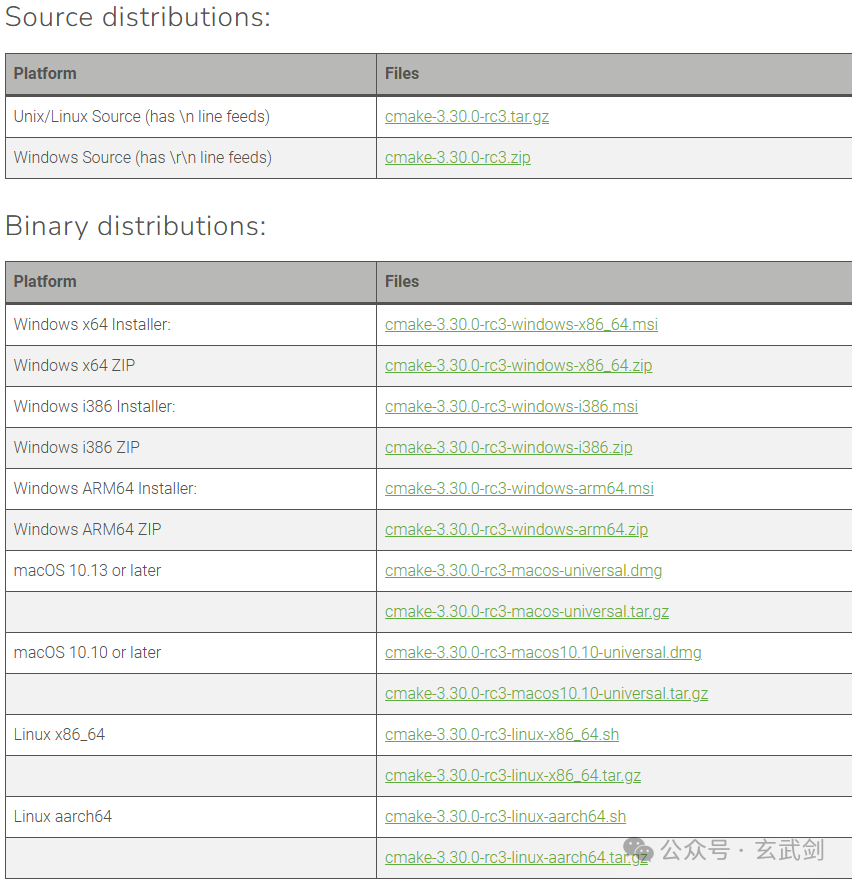
下载并安装CMake
下载CMake安装程序:在下载页面上,找到Windows部分的下载链接,并下载CMake的.msi安装程序。
运行安装程序:双击下载的CMake安装程序(.msi文件),启动安装向导。
接受许可协议:在安装向导的欢迎页面,点击“Next”继续安装。然后阅读CMake的许可协议,并选择“我接受许可协议”选项,再次点击“Next”。
验证安装
打开命令提示符(CMD)或PowerShell。
输入“cmake --version”命令并按下回车键。如果安装成功,将显示CMake的版本信息。
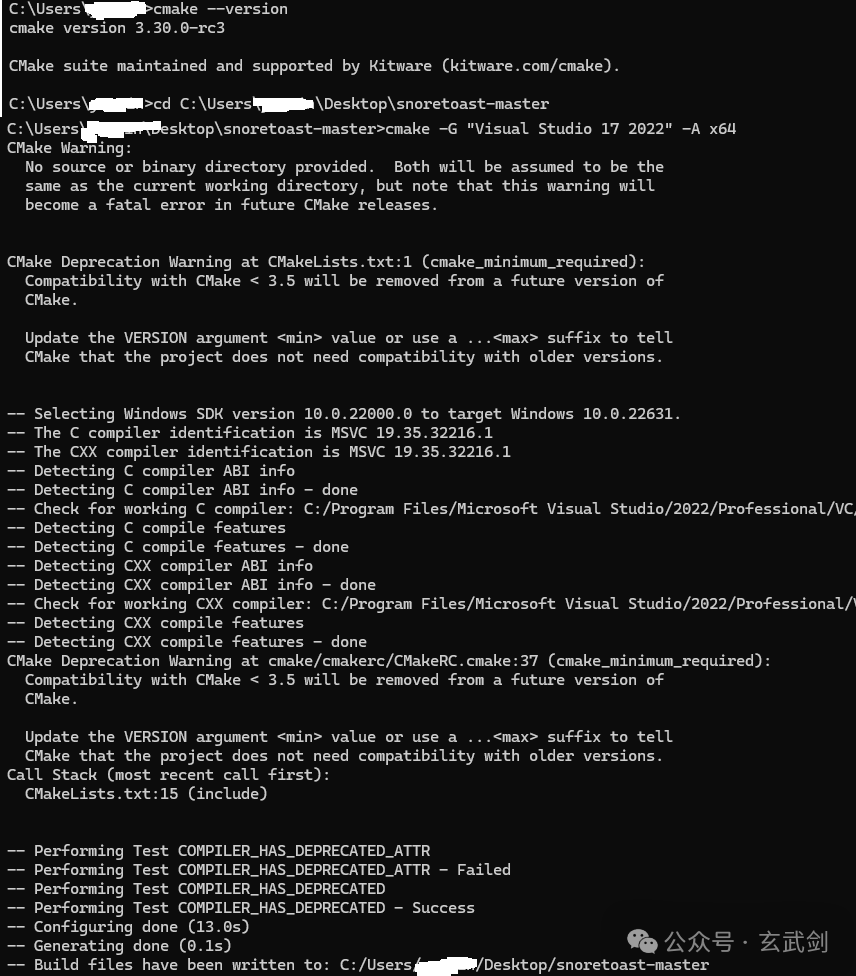
二、将CMake项目转换为Visual Studio C++解决方案
使用CMake配置项目:
在你的CMakeLists.txt所在的目录下,打开命令行(或终端),然后运行以下命令来生成Visual Studio解决方案和项目文件:
cmake -G "Visual Studio 16 2019"-A x64 # 对于Visual Studio 2019,x64架构cmake -G "Visual Studio 17 2022"-A x64 # 对于Visual Studio 2022,x64架构# 注意:'-G' 参数指定了生成器,'-A' 参数指定了目标架构(x86, x64, ARM等)。# '..' 表示CMakeLists.txt的父目录,这通常是源代码的根目录。
这将生成一个Visual Studio解决方案文件(.sln)和一系列项目文件(.vcxproj)。
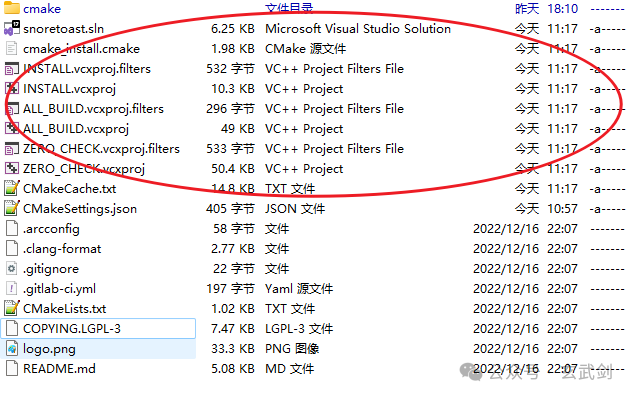
也可以用cMake可视化工具进行生成
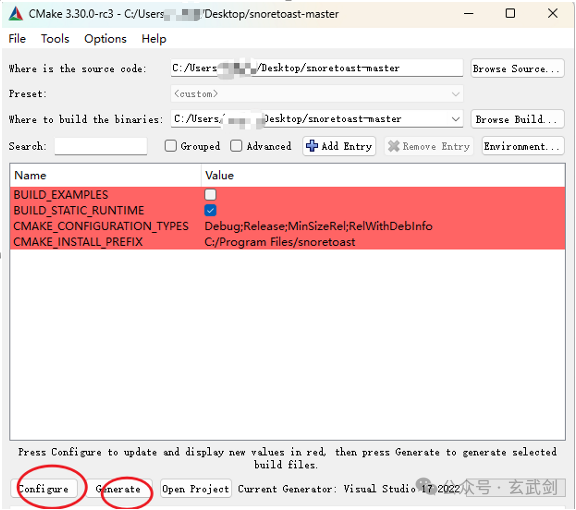
三、在Visual Studio中打开解决方案
打开Visual Studio。 点击 "File" -> "Open" -> "Project/Solution",然后选择刚才生成的.sln文件。 现在你应该可以在Visual Studio中看到你的项目,并可以像平常一样编译和运行它。
(可选)配置CMake设置:
如果你的项目需要特殊的CMake设置(例如定义特定的编译器选项或链接库),你可以在CMakeLists.txt文件中进行配置。然后,重新运行上述的CMake命令来更新Visual Studio解决方案和项目文件。
(可选)使用CMake GUI:
如果你更喜欢使用图形界面来配置CMake项目,你可以使用CMake GUI。这个工具允许你设置源代码目录、构建目录和生成器(在这种情况下是Visual Studio),并可以查看和编辑CMake的缓存和变量。
(可选)使用CMake Presets:
从CMake 3.19开始,你可以使用CMake Presets来定义多个构建环境配置。这允许你在不同的开发环境中(例如Visual Studio、CLion、GCC等)使用相同的CMakeLists.txt文件。你可以在CMakeLists.txt的同一目录下创建一个名为cmake-presets.json的文件来定义这些配置。然后,你可以使用cmake --preset命令来生成特定环境的构建文件。
四、在Visual Studio中直接打开CMake项目并调试
安装CMake和Visual Studio的CMake工具:
在Visual Studio中,你需要安装CMake工具。这通常可以通过Visual Studio Installer来完成。选择“修改”你的Visual Studio安装,然后在工作负载部分选择“使用C++的桌面开发”,并在右侧窗格中确保“CMake工具”被选中。
打开CMake项目:
-
在Visual Studio中,选择“文件” > “打开” > “CMake”,然后选择你的CMakeLists.txt文件。
-
Visual Studio会解析CMakeLists.txt文件并生成解决方案和项目文件。
配置CMake设置(如果需要):
-
在“解决方案资源管理器”中,右键点击CMakeLists.txt文件,然后选择“CMake设置”。
-
在这里,你可以设置生成器、生成器平台、变量等。
生成项目:
-
在菜单栏上,选择“生成” > “生成解决方案”或按Ctrl+Shift+B。
-
这将触发CMake来配置和生成你的项目。
设置调试:
-
在“解决方案资源管理器”中,找到你想要调试的目标(通常是可执行文件或库)。
-
右键点击它,然后选择“设为启动项目”。
-
在菜单栏上,选择“调试” > “开始调试”或按F5来启动调试会话。
附加到进程(如果需要):
-
如果你的CMake项目生成了一个后台进程或服务器,并且你想要调试它,而不是直接启动它,你可以使用“调试” > “附加到进程”来附加到正在运行的进程。
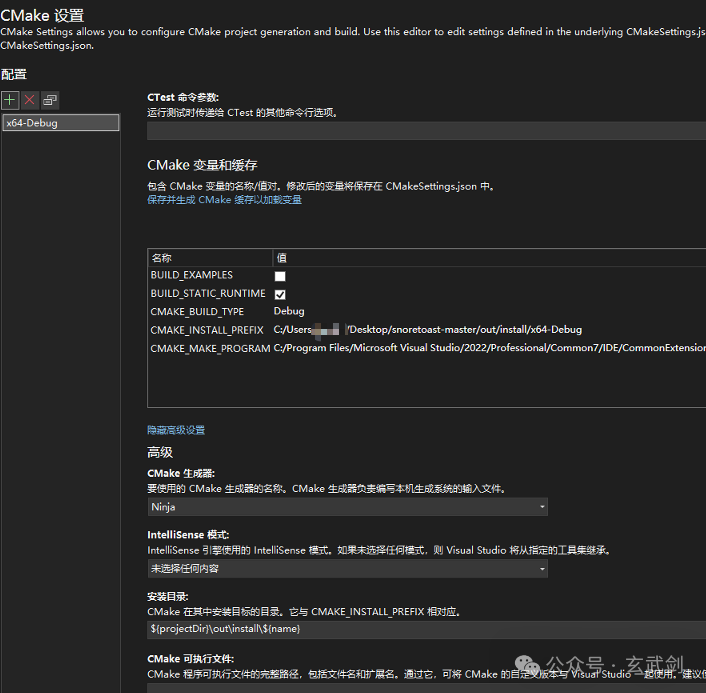
window版本下载地址:https://www.lanzoub.com/b00rn5c2ri 密码:187d





















 4623
4623

 被折叠的 条评论
为什么被折叠?
被折叠的 条评论
为什么被折叠?








